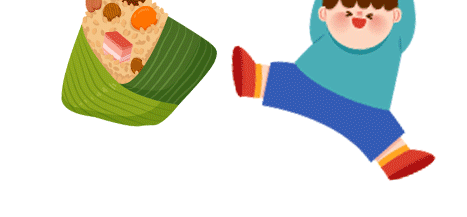switch コントローラー プロコン ジョイコン スイッチコントローラー switchプロコン ワイヤレスコントローラー ゲーミング 連射機能 Nintendo ゲームパッド タッチパッド デュアルショック 互換品 STOGA たぬきち どうぶつの森




















商品原始頁面
| 商品售價 |
6,980
1,572
|
| 商品狀態 | 新品、未使用 |
此參考翻譯中文功能是由Google翻譯所提供,跨買不保證翻譯內容之正確性
將商品說明翻譯成中文
本製品はSwitch Pro用Bluetoothゲームコントローラーです
Switch純正のコントローラーのすべてのボタン及び機能を含む
■ 商 品 仕 様 ■
【商品名】 Bluetoothゲームコントローラー
【サイズ】 14.5×11×5cm
【重量】 210g
【充電電圧】 DC5V(Type-C)
【充電時間】 2.5h
【利用時間】 8h
■ 商品説明 ■
(1)Switch純正のコントローラーのすべてのボタン及び機能を含み、連射速度、モーター振動、 3Dジョイスティック感度調整などの機能を追加しました。
(2)4つのLEDインジケーターとL、Rボタン装飾ライトを備えています。
(3)20個の機能ボタンの入力で、専用のBluetooth「ドッキング」ボタンを備えています。
(4)デュアルモーター、高精度3Dジョイスティックを内蔵しています。
(5)背面にM1、M2カスタム設定ボタンが付いており、マクロ機能を設定可能です。
(6)「HOME」ボタンを押してゲーム機のスリープ状態を解除できます。
(7)任意のボタンでコントローラーのスリープ状態を解除し、Switch本体に自動接続することができます。
(8)六軸ジャイロ機能を搭載しており、迅速かつ正確に目標をロックします。
(9)PC本体と互換性があり、X_inputモードに対応しています。
(10)本製品はSwitch Pro用Bluetoothゲームコントローラーです。Bluetoothを通じてSwitch 本体に接続し、有線接続での使用も対応しています。
■ 使い方 ■
(1)Switch本体への接続:1有線接続。USBケーブルを使用してSwitch本体に接続します。2 BluetoothでSwitch本体に接続します。
(2)BluetoothでSwitch本体に接続:本製品を初めて使用する場合は、「ドッキング」ボタンを3秒長押 しする必要があります。コントローラーの電源が入り、LED1-4が順番に点滅してからボタンを放します 。Switch本体の電源を入れ、ペアリング画面を開き、Bluetoothペアリングを行います。ペアリングに成 功した後、コントローラーの各機能を正常に使用でき、本体のコントローラー割り当てチャネルのLED ランプが点灯します。ペアリングに失敗した場合は、60秒後にコントローラーが自動的にスリープ状態 になります。
(3)USBケーブルを使用してBluetoothペアリング機能:USBケーブルでコントローラーをスイッチ本 体に接続した後、任意のボタンを押してコントローラーのスリープ状態を解除します。USBケーブルを 取り外すと、コントローラーは自動的にBluetoothでSwitch本体に接続されます。
(4)「ドッキング」ボタンの使い方:スリープ状態で「ドッキング」ボタンを3秒長押しすると、コン トローラーがSwitch本体とのBluetoothペアリング状態に入り、LED1-4が順番に点灯します。電源が入 った状態で「ドッキング」ボタンを短押しすると、コントローラーがスリープ状態に入ります。
(5)コントローラーがSwitch本体に接続された状態で、本体がスリープ状態になった場合、コントロ ーラーの「HOME」ボタンを押すと本体のスリープ状態を解除することができます。
(6)USBケーブルでコントローラーをPCに接続すると、デバイスの表示名がXbox 360 Controllerとな り、Xbox 360コントローラーの機能を実現できます。Xbox 360の状態で、「スクリーンショット」ボタ ンと「DOWN」ボタンを同時に押すと、A、B、X、Yボタンの配列を変更可能で、Xbox 360用コントロ ーラーのボタン配置に切り替わります。上述の操作を繰り返す、またはPCとの接続を切断して再接続す ると、Switch PRO用コントローラーのボタン配置に戻ります。
(7)Switch本体のバージョンアップにより、コントローラーの一部の機能が正常に使用できない場合 は、コントローラーのファームウェアをアップグレードしてください。本製品はSwitch本体に接続して 自動アップグレードに対応しませんので、アップグレードプログラムと操作説明をダウンロードしてPC に接続してアップグレードする必要があります。
(8)本製品は連射機能及び連射速度の調節に対応しています。「TURBO」ボタンを押しながら任意の 機能ボタンを1回押してから放して再度押すと、連射します。2回目に「TURBO」ボタンを押しながら 、その機能ボタンを1回押すと、自動連射します(十字方向キーを除く)。このボタンの連射機能を解除するには、上記の手順をもう一度繰り返します。または、TURBOボタンを3秒間長押しして、すべてのボ タンの連射機能を解除します。コントローラーの「TURBO」ボタンを押して右3Dの上へ、下への操作を同時 に行うと、連射速度を調節します。速度には「速い」、「普通」、「遅い」の三つのレベルがあり、ディフ ォルトで「普通」となっています。
(9)コントローラーは任意のボタンで(L3、R3、TURBO、M1、M2ボタンを除く)スリープ状態を解除す ることができます。復帰したあとに接続待ち状態になり、LED1-4が順番に点滅します。Switch本体とのペア リングが解除されていなければ、Switch本体に自動接続されます(ご注意:ハンドルがスリープ状態に入る 前にAndroidやIOSデバイスに接続されていない場合)。
10)コントローラーのボタンには、UP、DOWN、LEFT、RIGHT、A、B、X、Y、L、R、ZL、ZR、L3、R3、-、+、TURBO、 HOME、スクリーンショット、ドッキングの20個機能ボタン及び2個のマッピングボタンM1、M2を含めており、左右 3Dジョイスティックを備えています。
(11)コントローラーには振動及び振動強度調整機能が付いております。Switch本体の「設定」画面では、 コントローラーモーターの振動機能を手動でオン/オフにすることができます。Switch本体に接続された状態 で、「TURBO」ボタンを押しながら、左3Dの上へ、下への操作を行うと、モーターの振動強度を調整するこ とができます。設定後に3秒振動しますので、お好みの強度に調整してください。全部で100%-70%-30%-0% の4レベルがあり、ディフォルトで70%になります。
(12)コントローラー背面にあるM1、M2カスタムボタンの設定(マッピング可能な機能ボタン:UP、 DOWN、LEFT、RIGHT、A、B、X、Y、L、R、ZL、ZR)。使い方:1 ホストまたはPCに接続するときは、 TURBOキーを押しながらM1(またはM2)キーを押します。離すと、M1キーのカスタム状態になります。ハンドルの4 チャンネルのライトがすぐに消えます。もう一度オンにします。下の2つ(上から下にM2とM1に対応する4つのチャ ネルライト)。
Switch純正のコントローラーのすべてのボタン及び機能を含む
■ 商 品 仕 様 ■
【商品名】 Bluetoothゲームコントローラー
【サイズ】 14.5×11×5cm
【重量】 210g
【充電電圧】 DC5V(Type-C)
【充電時間】 2.5h
【利用時間】 8h
■ 商品説明 ■
(1)Switch純正のコントローラーのすべてのボタン及び機能を含み、連射速度、モーター振動、 3Dジョイスティック感度調整などの機能を追加しました。
(2)4つのLEDインジケーターとL、Rボタン装飾ライトを備えています。
(3)20個の機能ボタンの入力で、専用のBluetooth「ドッキング」ボタンを備えています。
(4)デュアルモーター、高精度3Dジョイスティックを内蔵しています。
(5)背面にM1、M2カスタム設定ボタンが付いており、マクロ機能を設定可能です。
(6)「HOME」ボタンを押してゲーム機のスリープ状態を解除できます。
(7)任意のボタンでコントローラーのスリープ状態を解除し、Switch本体に自動接続することができます。
(8)六軸ジャイロ機能を搭載しており、迅速かつ正確に目標をロックします。
(9)PC本体と互換性があり、X_inputモードに対応しています。
(10)本製品はSwitch Pro用Bluetoothゲームコントローラーです。Bluetoothを通じてSwitch 本体に接続し、有線接続での使用も対応しています。
■ 使い方 ■
(1)Switch本体への接続:1有線接続。USBケーブルを使用してSwitch本体に接続します。2 BluetoothでSwitch本体に接続します。
(2)BluetoothでSwitch本体に接続:本製品を初めて使用する場合は、「ドッキング」ボタンを3秒長押 しする必要があります。コントローラーの電源が入り、LED1-4が順番に点滅してからボタンを放します 。Switch本体の電源を入れ、ペアリング画面を開き、Bluetoothペアリングを行います。ペアリングに成 功した後、コントローラーの各機能を正常に使用でき、本体のコントローラー割り当てチャネルのLED ランプが点灯します。ペアリングに失敗した場合は、60秒後にコントローラーが自動的にスリープ状態 になります。
(3)USBケーブルを使用してBluetoothペアリング機能:USBケーブルでコントローラーをスイッチ本 体に接続した後、任意のボタンを押してコントローラーのスリープ状態を解除します。USBケーブルを 取り外すと、コントローラーは自動的にBluetoothでSwitch本体に接続されます。
(4)「ドッキング」ボタンの使い方:スリープ状態で「ドッキング」ボタンを3秒長押しすると、コン トローラーがSwitch本体とのBluetoothペアリング状態に入り、LED1-4が順番に点灯します。電源が入 った状態で「ドッキング」ボタンを短押しすると、コントローラーがスリープ状態に入ります。
(5)コントローラーがSwitch本体に接続された状態で、本体がスリープ状態になった場合、コントロ ーラーの「HOME」ボタンを押すと本体のスリープ状態を解除することができます。
(6)USBケーブルでコントローラーをPCに接続すると、デバイスの表示名がXbox 360 Controllerとな り、Xbox 360コントローラーの機能を実現できます。Xbox 360の状態で、「スクリーンショット」ボタ ンと「DOWN」ボタンを同時に押すと、A、B、X、Yボタンの配列を変更可能で、Xbox 360用コントロ ーラーのボタン配置に切り替わります。上述の操作を繰り返す、またはPCとの接続を切断して再接続す ると、Switch PRO用コントローラーのボタン配置に戻ります。
(7)Switch本体のバージョンアップにより、コントローラーの一部の機能が正常に使用できない場合 は、コントローラーのファームウェアをアップグレードしてください。本製品はSwitch本体に接続して 自動アップグレードに対応しませんので、アップグレードプログラムと操作説明をダウンロードしてPC に接続してアップグレードする必要があります。
(8)本製品は連射機能及び連射速度の調節に対応しています。「TURBO」ボタンを押しながら任意の 機能ボタンを1回押してから放して再度押すと、連射します。2回目に「TURBO」ボタンを押しながら 、その機能ボタンを1回押すと、自動連射します(十字方向キーを除く)。このボタンの連射機能を解除するには、上記の手順をもう一度繰り返します。または、TURBOボタンを3秒間長押しして、すべてのボ タンの連射機能を解除します。コントローラーの「TURBO」ボタンを押して右3Dの上へ、下への操作を同時 に行うと、連射速度を調節します。速度には「速い」、「普通」、「遅い」の三つのレベルがあり、ディフ ォルトで「普通」となっています。
(9)コントローラーは任意のボタンで(L3、R3、TURBO、M1、M2ボタンを除く)スリープ状態を解除す ることができます。復帰したあとに接続待ち状態になり、LED1-4が順番に点滅します。Switch本体とのペア リングが解除されていなければ、Switch本体に自動接続されます(ご注意:ハンドルがスリープ状態に入る 前にAndroidやIOSデバイスに接続されていない場合)。
10)コントローラーのボタンには、UP、DOWN、LEFT、RIGHT、A、B、X、Y、L、R、ZL、ZR、L3、R3、-、+、TURBO、 HOME、スクリーンショット、ドッキングの20個機能ボタン及び2個のマッピングボタンM1、M2を含めており、左右 3Dジョイスティックを備えています。
(11)コントローラーには振動及び振動強度調整機能が付いております。Switch本体の「設定」画面では、 コントローラーモーターの振動機能を手動でオン/オフにすることができます。Switch本体に接続された状態 で、「TURBO」ボタンを押しながら、左3Dの上へ、下への操作を行うと、モーターの振動強度を調整するこ とができます。設定後に3秒振動しますので、お好みの強度に調整してください。全部で100%-70%-30%-0% の4レベルがあり、ディフォルトで70%になります。
(12)コントローラー背面にあるM1、M2カスタムボタンの設定(マッピング可能な機能ボタン:UP、 DOWN、LEFT、RIGHT、A、B、X、Y、L、R、ZL、ZR)。使い方:1 ホストまたはPCに接続するときは、 TURBOキーを押しながらM1(またはM2)キーを押します。離すと、M1キーのカスタム状態になります。ハンドルの4 チャンネルのライトがすぐに消えます。もう一度オンにします。下の2つ(上から下にM2とM1に対応する4つのチャ ネルライト)。
代購注意事項:
- 購買mercari及其他二手交易平台商品,建議加選「開箱拍照」服務,否則商品進入國際運輸後將無法處理。
- 在結帳時勾選付費服務「開箱拍照」,就可在商品抵達日本倉庫時進行拍照,確認商品數量,並檢查商品是否相符。
- 開箱拍照後若有圖文不符合商品說明的情況時,可向賣家和網站方反應問題。
- 反應與交涉不保證商品可以退款或換貨,網站方不一定會受理,最終裁量權在網站方,跨買盡力協助處理。
- 贗品相關問題由於牽涉到主觀的判斷問題,必須在開箱拍照後,提供與正品的比對和說明,才可向賣家和網站反應與交涉。
mercari交易注意事項:
- 部分賣家會在同一個頁面販售多項商品,目前跨買無法指定購買其中幾項商品,也沒有辦法針對其中幾件進行議價。若希望購買商品,需全部購買。
- 購買前對商品有疑問請到 LINE線上客服
- 對商品有任何疑問或議價需求請在購買前先提出,購買後就無法向賣家提問或要求降價。
- 由於mercari沒有商品同捆合併寄送功能,每筆訂單都是個別出貨,會產生多筆手續費和日本當地運費。
- 無法要求賣家以指定方式寄送,會依賣家提供寄送方式為主。
- 下單購買後無法取消交易,請會員在購買前查看賣家的商品說明與評價,並在理解商品說明中記載的注意事項之後再下單。
- 如果mercari商品頁有以下狀況,請不要下單:
1. 商品頁面裡沒有照片。
2. 有寫「即購入不可」「即購入X」「即買い禁止」等類似字樣。
3. 他人專用賣場,例如:「abc樣專用」。
其他推薦商品: